В современном мире мобильные устройства занимают особое место в повседневной жизни людей. Они стали неотъемлемой частью нашего общения с миром, позволяя нам не только делиться моментами своей жизни, но и оставаться в курсе последних новостей и событий. Ключевым фактором для надёжной и стабильной связи в мире мобильных устройств является возможность подключения к беспроводной сети.
Но что делать, если вы столкнулись с проблемой и не можете включить беспроводную связь на своем телефоне? Решение этой проблемы может показаться сложным и запутанным, но на самом деле совсем нет. Все, что вам понадобится - немного терпения, некоторые полезные советы и наша пошаговая инструкция.
Мы подготовили для вас полное руководство, благодаря которому вы сможете самостоятельно настроить свою мобильную связь. Вам больше не придется полагаться на специалистов, тратить время и средства на их услуги. Следуя нашим рекомендациям, у вас будет полный контроль над вашими настройками и вы всегда будете в теме, когда речь заходит о подключении к беспроводной сети. Готовы начать?
Настройка беспроводной связи на вашем мобильном устройстве: подробное руководство
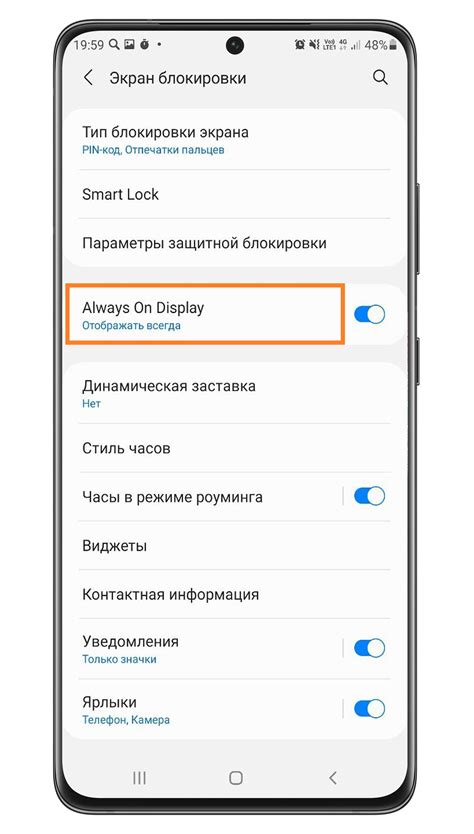
В этом разделе мы рассмотрим шаг за шагом процесс настройки беспроводной связи на вашем мобильном устройстве. Мобильные технологии стали неотъемлемой частью нашей повседневной жизни, и важно уметь корректно настроить беспроводную связь на своем телефоне.
Первым шагом для активации беспроводной связи на вашем телефоне может быть поиск и выбор доступных сетей Wi-Fi. Откройте настройки вашего устройства и найдите раздел "Wi-Fi". После этого, устройство автоматически начнет сканирование доступных беспроводных сетей рядом с вами. Нужно уделить внимание наличию открытых и защищенных сетей Wi-Fi. Защищенные сети требуют ввода пароля для подключения.
Как только вы выбрали нужную сеть Wi-Fi, нажмите на ее название, чтобы осуществить подключение. Если сеть защищена паролем, появится окно для ввода пароля. Введите пароль аккуратно, обратите внимание на регистр символов, так как пароли чувствительны к регистру.
После успешного введения пароля и подключения, ваш телефон будет автоматически подключаться к этой сети в дальнейшем, когда она будет доступна.
Не забывайте, что беспроводные сети Wi-Fi могут отличаться по качеству и скорости. Поэтому, если вы замечаете, что подключение стало медленным или нестабильным, попробуйте изменить место вашего устройства или выбрать другую сеть Wi-Fi.
Теперь вы знаете основные шаги для настройки беспроводной связи на вашем телефоне. Следуйте этой инструкции и наслаждайтесь беспроводной связью, чтобы быть всегда на связи и пользоваться всеми преимуществами мобильной технологии!
Первые шаги перед настройкой беспроводного соединения
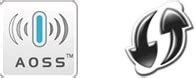
Ваши первые шаги перед настройкой беспроводной связи на устройстве помогут вам успешно установить и настроить Wi-Fi соединение. До начала процесса подключения вам необходимо учесть несколько важных моментов.
Первое, на что следует обратить внимание, это проверка совместимости вашего устройства с беспроводной технологией. Удостоверьтесь, что ваш телефон или планшет поддерживает Wi-Fi функцию. Это можно узнать в разделе настройки или в документации к устройству.
Второе, необходимо удостовериться в наличии беспроводной точки доступа, также известной как роутер Wi-Fi. Роутер является основным источником беспроводного соединения, который будет использоваться вашим устройством для доступа в Интернет. Убедитесь, что роутер находится в рабочем состоянии и имеет активное подключение к интернету.
Также важно проверить наличие активной подписки на беспроводную связь у вашего мобильного оператора. Некоторые телефоны могут использовать мобильный интернет в качестве альтернативы Wi-Fi, поэтому удостоверьтесь, что вы имеете соответствующий доступ к интернету от вашего оператора.
Следующим шагом перед настройкой Wi-Fi является проверка пароля беспроводной сети, также известного как Wi-Fi пароль или ключ. Убедитесь, что у вас есть правильный пароль для подключения к роутеру Wi-Fi. Обычно пароль указывается на задней или нижней панели роутера.
И, наконец, не забывайте обеспечить надежную физическую близость между устройством и роутером. Беспроводное соединение имеет ограниченную дальность передачи, поэтому устройство должно находиться в пределах действия сигнала роутера.
Учитывая эти основные аспекты, у вас будет отличное начало перед настройкой беспроводного соединения на вашем устройстве. Следуйте дальнейшей пошаговой инструкции, чтобы успешно подключиться к Wi-Fi и наслаждаться быстрым и удобным доступом в Интернет.
Переходите в настройки устройства
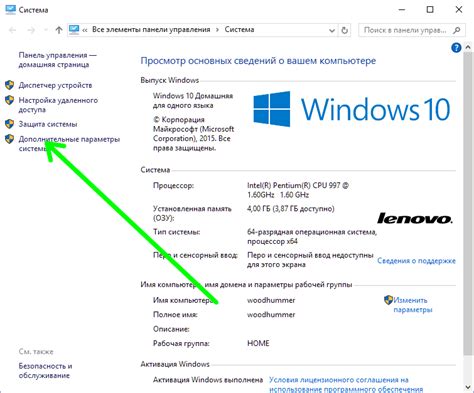
Чтобы настроить беспроводную связь на вашем мобильном устройстве, необходимо перейти в специальный раздел, где вы сможете изменить соответствующие параметры. Для этого вам потребуется открыть настройки телефона. Это довольно простая и важная процедура, которая позволит вам настроить различные функции и опции, включая беспроводную связь.
В настройках телефона вы сможете найти разные вкладки и опции, связанные с функционированием вашего устройства. Переходите в данную вкладку и ищите раздел, относящийся к сетевым настройкам или подключению. Это может быть раздел "Соединения" или "Беспроводные сети".
После того, как вы откроете раздел настроек, связанных с сетевым подключением, вам может быть предложено включить беспроводную связь или выполнить другие действия. Нажмите на соответствующую кнопку, чтобы перейти к настройкам беспроводной связи.
Здесь вы сможете найти различные параметры и опции, связанные с беспроводной связью, такие как Wi-Fi, Bluetooth или мобильный интернет. Изучите доступные вам возможности и настройте беспроводную связь согласно вашим потребностям и предпочтениям. Не забудьте сохранить изменения, чтобы они вступили в силу.
| Совет 1: | Если вы не можете найти раздел настроек, связанных с беспроводной связью, воспользуйтесь поиском в настройках телефона. Введите ключевые слова, такие как "беспроводная связь" или "Wi-Fi", чтобы быстро найти нужные опции. |
| Совет 2: | Периодически обновляйте свое устройство и обновляйте программное обеспечение, чтобы иметь доступ к последним настройкам и функциям беспроводной связи. Обновления могут включать улучшенную производительность, а также новые опции связи. |
Настройка подключения к беспроводной сети Wi-Fi
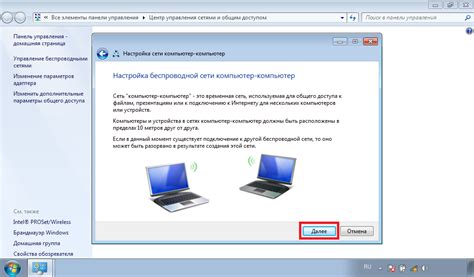
Первым шагом в настройке подключения будет выбор подходящей сети Wi-Fi. В окружающей нас среде существует множество сетей Wi-Fi, и для успешного подключения необходимо выбрать ту, которая наилучшим образом подходит для вашего конкретного случая.
При выборе сети Wi-Fi важно обратить внимание на доступность сигнала и его качество, а также на безопасность сети. Выбрав доступную и безопасную сеть, вы сможете быть уверены в стабильности и конфиденциальности вашего интернет-подключения.
Существует несколько способов выбора сети Wi-Fi на вашем устройстве. В большинстве случаев вы можете просмотреть список доступных сетей в настройках беспроводной связи. При выборе сети можно учитывать ее название, сигнал, защиту паролем и другие настройки. Кроме того, некоторые устройства автоматически подключаются к известным сетям и сохраняют их данные для будущего использования.
Выбрав подходящую сеть Wi-Fi, вам необходимо будет ввести пароль для подключения. Пароль предоставляется владельцем сети и является ее защитой от нежелательного доступа. Убедитесь, что вы используете правильный пароль, чтобы успешно подключиться к выбранной сети.
В результате правильно выбранной сети Wi-Fi и введенного пароля вы сможете настроить и подключиться к беспроводной сети, получив доступ к интернету и всем его преимуществам, которые предлагает современный мир.
Ввод пароля для соединения с выбранной сетью Wi-Fi

Для подключения вашего устройства к выбранной сети Wi-Fi необходимо ввести правильный пароль. В этом разделе вы узнаете, как правильно выполнить эту процедуру.
Когда вы выбираете Wi-Fi сеть, например в кафе, на работе или дома, у вас будет предложено ввести пароль для подключения. Пароль обычно состоит из комбинации букв, цифр и других символов. Важно вводить пароль правильно, чтобы установить стабильное и безопасное соединение с Wi-Fi.
Прежде чем вводить пароль, убедитесь, что вы его знаете или получите его от администратора сети. Также убедитесь, что вы выбрали правильную сеть Wi-Fi из списка доступных. Проверьте правильность написания имени сети, чтобы избежать ошибок при подключении.
Чтобы ввести пароль, откройте настройки Wi-Fi на своем устройстве. В зависимости от операционной системы вашего телефона, кнопка для настройки Wi-Fi может находиться в различных местах, но обычно она находится в настройках подключения или в сетевых настройках.
Выберите нужную сеть Wi-Fi из списка доступных сетей. Когда вы выбираете сеть, устройство может попросить вас ввести пароль. Нажмите на поле для ввода пароля и используйте клавиатуру на экране, чтобы ввести пароль. Обратите внимание на верхний и нижний регистр символов, так как буквы могут быть чувствительны к регистру.
После ввода пароля нажмите кнопку "Подключиться" или аналогичную, чтобы устройство попыталось подключиться к выбранной сети Wi-Fi. Если пароль был введен правильно, ваше устройство установит соединение с Wi-Fi и вы сможете пользоваться интернетом.
Проверка состояния подключения и настройка дополнительных возможностей
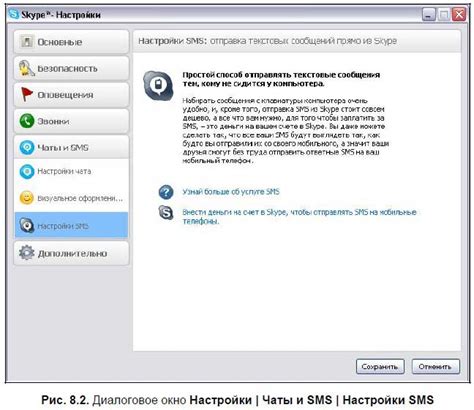
После выполнения предыдущих шагов, вам следует убедиться в том, что беспроводная связь на вашем телефоне работает корректно. Это можно сделать путем проведения проверки подключения и настройки дополнительных параметров.
Во-первых, проверьте, насколько стабильным является ваше беспроводное соединение. Попробуйте открыть несколько разных веб-сайтов и приложений, чтобы убедиться, что подключение не прерывается и скорость передачи данных остается высокой.
Если вы замечаете проблемы с подключением, попробуйте переместиться ближе к маршрутизатору Wi-Fi или проверьте силу сигнала. Если сигнал слабый, вы можете рассмотреть возможность установки репитера Wi-Fi для усиления сигнала в интересующей вас области.
Кроме того, в настройках беспроводной связи на вашем телефоне могут быть доступны дополнительные параметры, которые вы можете настроить в соответствии с вашими потребностями. Например, вы можете включить автоматическое подключение к известным сетям Wi-Fi или настроить протокол безопасности для подключения к Wi-Fi.
Будьте внимательны к настройкам роуминга данных, если вы планируете использовать мобильные данные за пределами своего региона. Проверьте, активирован ли режим роуминга и настроены ли соответствующие услуги у вашего оператора мобильной связи.
При необходимости, обратитесь к руководству пользователя вашего телефона или свяжитесь с операторами технической поддержки для получения более подробной информации о доступных настройках и их рекомендациях.
Решение часто возникающих проблем с беспроводной связью на смартфоне
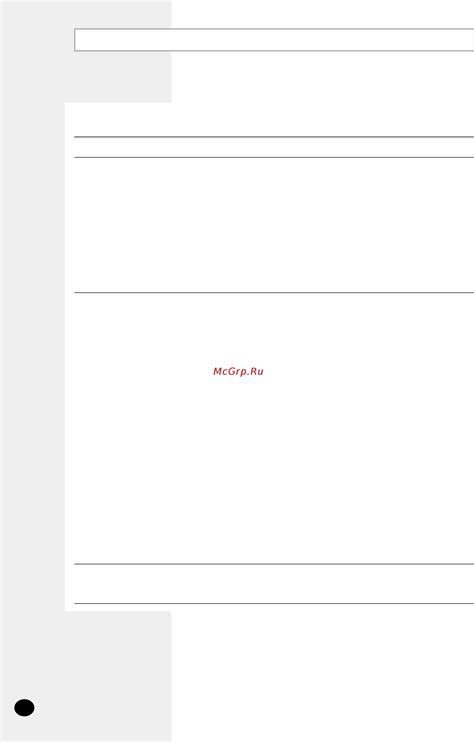
Иногда при использовании беспроводной связи на смартфоне возникают некоторые неполадки, которые могут затруднить или полностью препятствовать соединению с сетью. В данном разделе мы рассмотрим несколько типичных проблем, с которыми пользователи сталкиваются, а также предоставим рекомендации по их решению.
Проблема 1: Отсутствие доступных Wi-Fi-сетей на устройстве.
Если ваш смартфон не может найти доступные Wi-Fi-сети, в первую очередь убедитесь, что функция Wi-Fi включена. Проверьте настройки Wi-Fi на вашем устройстве и убедитесь, что вы находитесь в зоне покрытия сети. Если Wi-Fi включена и доступных сетей все равно нет, попробуйте перезагрузить ваш смартфон и повторите попытку.
Проблема 2: Ошибка аутентификации при подключении к Wi-Fi-сети.
Если ваш смартфон выдает сообщение об ошибке аутентификации при попытке подключиться к Wi-Fi-сети, убедитесь, что вы правильно вводите пароль. Проверьте, нет ли на клавиатуре включенного режима Caps Lock или других языковых раскладок. Если пароль введен правильно, попробуйте забыть сеть на вашем устройстве и заново ввести данные для подключения.
Проблема 3: Нет подключения к мобильной сети.
Если у вас нет подключения к мобильной сети на вашем смартфоне, сначала убедитесь, что режим полета (Airplane mode) не включен. Если режим полета отключен, попробуйте перезагрузить устройство или переключить режим сети (например, с 3G на LTE или наоборот). Также необходимо проверить наличие сигнала связи в том месте, где вы находитесь. В случае отсутствия сигнала, попробуйте переместиться ближе к окну или выйти на открытое пространство.
Проблема 4: Низкая скорость интернета по Wi-Fi.
Если ваш смартфон подключен к Wi-Fi-сети, но скорость интернета слишком низкая, убедитесь, что вы находитесь достаточно близко к маршрутизатору и нет преград между ними. Попробуйте также проверить количество подключенных устройств к Wi-Fi, так как большое количество устройств может негативно сказываться на скорости интернета. Если проблема сохраняется, попробуйте перезагрузить маршрутизатор или обратиться к вашему интернет-провайдеру для более детальной диагностики.
Мастерство в использовании беспроводной связи на смартфоне

Когда дело касается беспроводной связи на современных мобильных устройствах, существует набор высокоэффективных методов и стратегий, которые позволят вам использовать ее с максимальной эффективностью и удобством. В этом разделе мы представим несколько полезных советов, которые помогут вам научиться использовать беспроводную связь на вашем смартфоне с грамотностью эксперта.
- Осмыслите свои настройки: перед тем, как начать использовать беспроводную связь на вашем смартфоне, важно ознакомиться с настройками и возможностями вашего устройства. Выясните, какие типы беспроводных подключений поддерживает ваш смартфон и как правильно настроить их. Например, проверьте наличие функции Bluetooth, Wi-Fi, NFC, и разберитесь, как использовать эти функции на вашем устройстве.
- Безопасность прежде всего: помните, что беспроводные сети могут быть уязвимы для кибератак и несанкционированного доступа к вашему устройству. Поэтому, будьте осторожны, подключаясь к публичным Wi-Fi сетям и избегайте отправки личной информации по незащищенным каналам. Всегда следите за обновлениями безопасности и используйте пароли и шифрование, чтобы защитить свое устройство и личные данные.
- Управление использованием данных: беспроводные соединения могут быть очень полезными, но они также могут потреблять большой объем мобильных данных. Чтобы избежать неожиданных издержек или проблем с пропускной способностью, активируйте функции управления данными на вашем смартфоне. Это поможет вам контролировать использование данных при подключении к беспроводным сетям и избежать неожиданных счетов.
- Используйте связь в пути: беспроводные сети предоставляют отличные возможности для связи даже находясь в пути. Используйте функцию мобильного интернета на вашем смартфоне, чтобы получать доступ к информации, общаться с друзьями и коллегами, и быть всегда на связи. Однако, помните о требованиях безопасности и не используйте связь во время вождения или в других ситуациях, где это может отвлекать вас от основной деятельности.
- Исследуйте новые возможности: мир беспроводной связи постоянно развивается, и на сегодняшний день существует множество новых и инновационных технологий, связанных с этой областью. Отслеживайте последние тенденции и новости в мире беспроводной связи, и экспериментируйте с новыми функциями и приложениями на вашем смартфоне. Таким образом, вы сможете максимально использовать все возможности беспроводной связи и наслаждаться комфортом и свободой, которые она предоставляет.
Следуя этим полезным советам, вы сможете стать истинным мастером в использовании беспроводной связи на своем смартфоне. Не бойтесь экспериментировать, изучать новые функции и наслаждаться всеми возможностями, которые предоставляют современные технологии беспроводной связи.
Вопрос-ответ

Как включить беспроводную связь на телефоне?
Для того, чтобы включить беспроводную связь на телефоне, следуйте следующим шагам: 1. Откройте настройки телефона. 2. Найдите раздел "Беспроводные сети" или "Связь и сеть". 3. В этом разделе активируйте опцию "Wi-Fi" или "Беспроводная связь". В результате беспроводная связь будет включена на вашем телефоне.
Как подключиться к беспроводной сети Wi-Fi на телефоне?
Для того, чтобы подключиться к беспроводной сети Wi-Fi на телефоне, выполните следующие действия: 1. Откройте настройки телефона. 2. Перейдите в раздел "Беспроводные сети" или "Связь и сеть". 3. В этом разделе найдите опцию "Wi-Fi" или "Беспроводная связь" и активируйте ее. 4. В списке доступных сетей выберите нужную сеть Wi-Fi. 5. Введите пароль, если сеть защищена паролем. После этого ваш телефон будет подключен к беспроводной сети Wi-Fi.
Как проверить, включена ли на моем телефоне беспроводная связь?
Для того, чтобы проверить, включена ли на вашем телефоне беспроводная связь, выполните следующие действия: 1. Откройте настройки телефона. 2. Найдите раздел "Беспроводные сети" или "Связь и сеть". 3. В этом разделе будет указано, включена ли опция "Wi-Fi" или "Беспроводная связь" или нет. Если эта опция активирована, значит беспроводная связь включена на вашем телефоне.
Как выбрать наиболее быструю беспроводную сеть Wi-Fi на телефоне?
Для выбора наиболее быстрой беспроводной сети Wi-Fi на телефоне можно использовать следующие рекомендации: 1. В настройках телефона выберите опцию "Wi-Fi" или "Беспроводная связь". 2. В списке доступных сетей выбирайте ту, у которой сильнее сигнал. Качество и скорость сети зависят от силы сигнала, поэтому выбирайте сеть с наибольшим показателем сигнала.
Можно ли включить беспроводную связь на телефоне, если нет доступа к Интернету?
Да, включить беспроводную связь на телефоне можно даже в случае отсутствия доступа к Интернету. Беспроводная связь позволяет подключать телефон к другим устройствам через Bluetooth или NFC. Для этого не требуется доступ в Интернет, а только наличие встроенного модуля беспроводной связи в вашем телефоне.



